首页 > Google浏览器下载插件冲突排查与解决技巧
Google浏览器下载插件冲突排查与解决技巧
来源:Chrome浏览器官网时间:2025-06-11
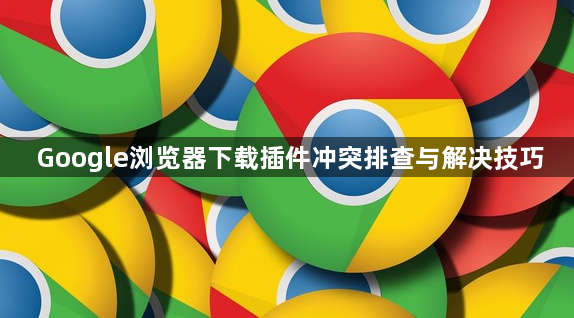
1. 识别冲突插件:当浏览器出现异常,如页面加载缓慢、部分功能失效或频繁崩溃时,可能是插件冲突导致的。此时,可通过禁用所有插件后逐一启用的方式来排查冲突插件。在Chrome菜单中选择“更多工具”-“扩展程序”,先禁用所有插件,然后逐一启用,以找出引起问题的插件。
2. 检查插件设置:部分插件可能有特定的配置选项,可调整这些设置以避免冲突。例如,某些广告拦截插件可能允许用户设置白名单,避免与特定网站的脚本产生冲突。仔细查看每个插件的设置选项,根据实际需求进行调整。
3. 更新插件和浏览器:确保所有插件都是最新版本,旧版本的插件可能存在兼容性问题。同时,保持Chrome浏览器本身也是最新版本,因为浏览器的更新可能包含对插件管理的改进和兼容性修复。
4. 避免安装过多相似功能插件:尽量选择功能全面且稳定的插件,避免同时使用多个具有相似功能的插件,以免造成不必要的冲突。例如,选择一款功能强大的广告拦截插件,而不是同时安装多款功能重复的插件。
5. 清除缓存和Cookie:如果遇到插件冲突导致浏览器崩溃或页面加载异常等问题,可以尝试清除浏览器缓存和Cookie,然后重新启用插件。这有助于消除因缓存或Cookie引起的潜在冲突。
6. 联系开发者:若某个插件与其他插件冲突严重,无法通过常规方法解决,可以考虑向插件开发者反馈问题,寻求帮助或等待开发者发布更新版本。在反馈问题时,尽可能详细地描述冲突现象和操作步骤,以便开发者更好地理解和解决问题。
Chrome浏览器提供插件权限快速操作教程,用户可以灵活设置和管理插件权限,防止插件越权访问数据,有效保障浏览器使用的安全性和稳定性。
2025-11-30
google浏览器首次下载安装操作简便。全流程指导新手快速完成安装,提高操作效率,减少操作困扰,保障使用体验顺畅可靠。
2025-12-08
Google浏览器提供视频播放流畅优化操作指南,帮助用户提升视频加载速度和播放稳定性,确保观影体验顺畅,优化浏览器多媒体使用效果。
2025-12-31
结合实战案例,讲解google浏览器断点续传的优化技巧与操作方法,保障下载安装包下载的稳定不中断。
2025-11-28
google浏览器下载安装注意事项汇总与解析,用户可按步骤操作,避免常见问题,保证浏览器稳定高效运行。
2025-12-14
Chrome浏览器提示权限不足时,可能因存储路径、系统策略或账户控制受限,调整访问权限后可恢复下载功能。
2025-12-13
google Chrome字体模糊常由缩放比例或显卡渲染方式引起,可通过调整显示设置解决模糊问题。
2025-12-23
Chrome浏览器AI优化网页加载性能。操作策略缩短页面加载时间,提升浏览效率,让用户体验更流畅顺畅。
2025-12-02
谷歌浏览器支持网页截图和快速保存分享,本教程解析操作技巧,用户可截取网页重要内容、编辑标注并高效分享,方便资料整理、学习和团队协作,提高信息管理效率。
2025-12-03
Chrome浏览器开发者工具支持快捷操作。本文提供实操指南,帮助用户高效调试网页,提高开发效率和问题排查能力。
2026-01-02

